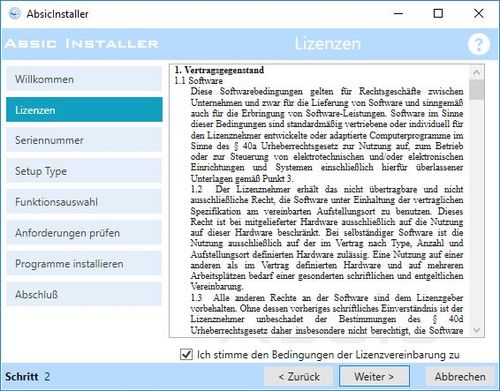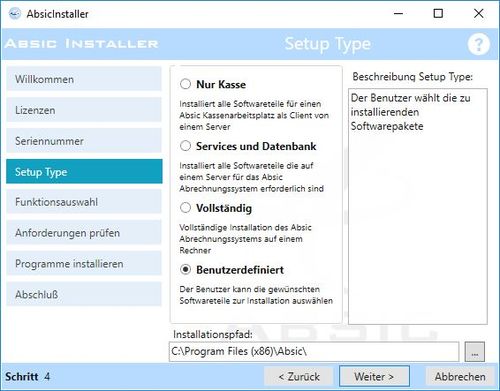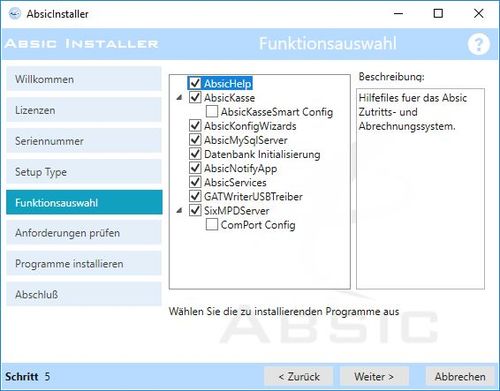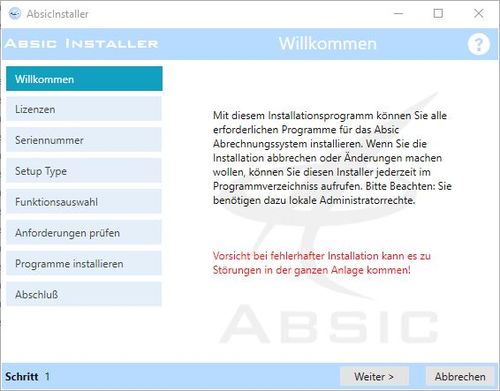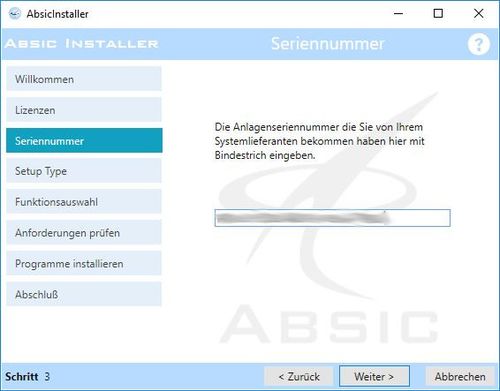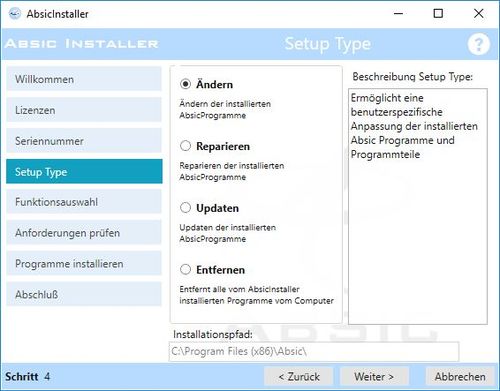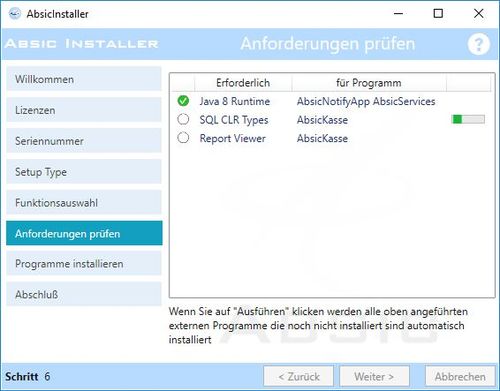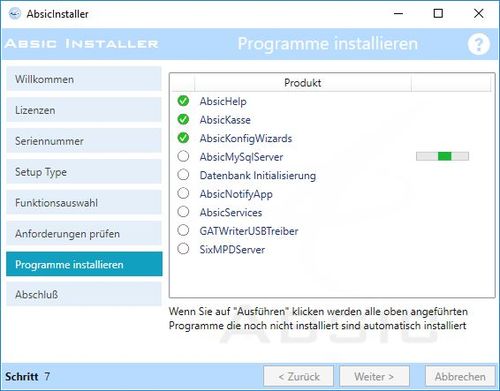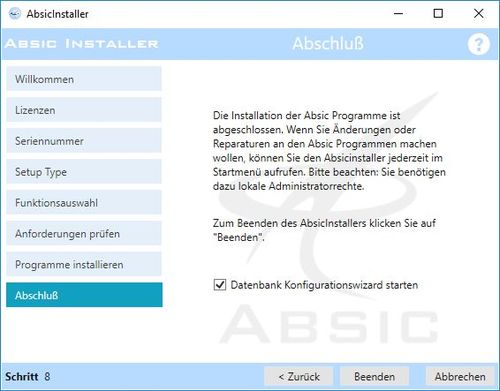Das Absic Abrechnungssystem wird unter Windows mit dem AbsicInstaller (AbsicInstaller.msi) installiert. Sollten Sie später Änderungen an der Installation vornehmen wollen, können Sie den AbsicInstaller im Startmenü unter Absic/AbsicInstaller öffnen. Bitte beachten Sie, dass Sie zur Ausführung dieses Programms Administratorrechte auf dem lokalen Rechner benötigen.
Start der Installation
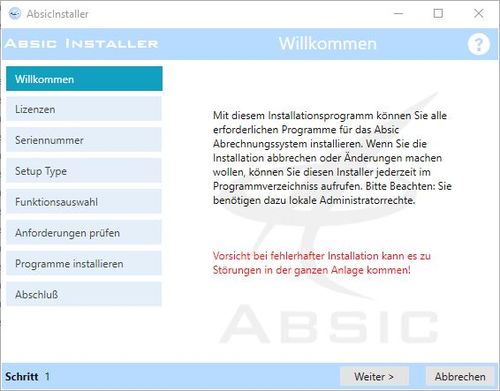 |
- Bitte lesen Sie die Hinweise im Startfenster!
- Im linken Fensterbereich sind untereinander alle zur Installation notwendigen Schritte angeführt. Der jeweils aktuelle Schritt hebt sich von den andern farblich ab. In der linken unteren Ecke wird die Nummer des aktuell bearbeiteten Schritts eingeblendet. Rechts unten finden Sie die Navigationsbuttons und den Abbruchbutton. Stellen Sie den Cursor über das gewünschte Eingabefeld, um einen Hilfetext einzublenden.
|
Lizenzen (nur bei Erstinstallation)
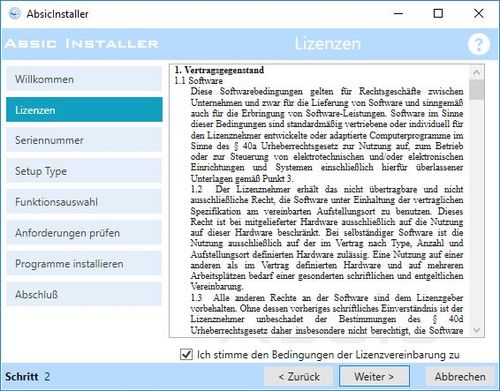 |
- Bitte lesen Sie die Lizenzbedingungen aufmerksam durch.
|
Seriennummer
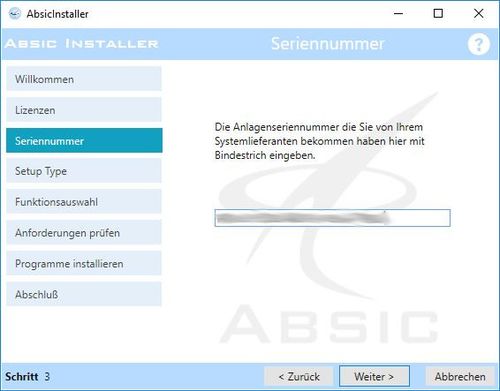 |
- Geben Sie hier die Anlagenseriennummer ein, die Sie von Ihrem Systemlieferanten erhalten haben. Bitte beachten Sie, dass die Zahlen mitsamt den Bindestrichen eingegeben werden müssen. Die Nummer wird laufend auf ihre Richtigkeit überprüft, wenn die Eingabe komplett und korrekt ist, verschwindet die Fehlermeldung.
|
Installationstyp wählen (nur bei Erstinstallation)
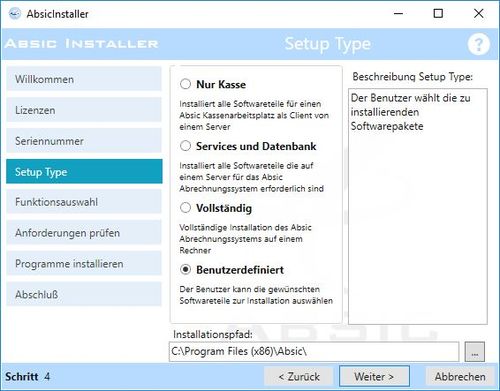 |
- Wenn Sie eine Installationsart (Setup Type) markieren, wird im rechten Fenster eine Beschreibung dazu angezeigt.
Nur Kasse
- Es werden alle für einen Kassenarbeitsplatz erforderlichen Programmteile installiert. Die AbsicServices und die Datenbank befinden sich auf einem anderen Rechner im Netzwerk.
Services und Datenbank
- Es werden alle für einen Server erforderlichen Programmteile der AbsicServices und die Datenbank installiert. Der notwendige Kassenarbeitsplatz muss später auf einem anderen Rechner im Netzwerk installiert werden.
Vollständig
- Es wird das komplette Absic Abrechnungssystem inklusive Kasse, AbsicServices und Datenbank auf einem Rechner installiert.
Benutzerdefiniert
- Es können alle gewünschten Programmteile einzeln zur Installation ausgewählt werden. Dies wird nur erfahrenen Benutzern empfohlen.
Installationspfad
- Hier kann der Installationspfad für die Absic-Programme geändert werden. Es wird aber empfohlen, den Pfad nicht zu verändern.
|
Installationstyp wählen (nur bei Änderungen)
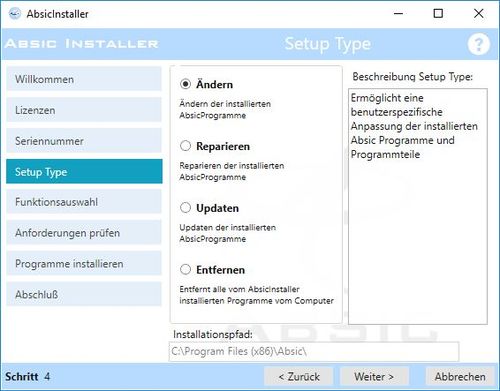 |
- Wenn Sie eine Installationsart (Setup Type) markieren, wird im rechten Fenster dazu die Beschreibung angezeigt.
Ändern
- Ermöglicht eine benutzerspezifische Anpassung der installierten Absic-Programme oder Programmteile.
Reparieren
- Repariert die ausgewählten Absic-Programme durch Berichtigung von fehlenden und beschädigten Dateien, Verknüpfungen und Registrierungseinträgen.
Updaten
- Führt ein Update der ausgewählten Absic-Programme durch. Bitte beachten Sie, dass zuvor ein manuelles Datenbankupdate gemacht werden muss!
Entfernen
- Entfernt alle vom AbsicInstaller installierten Programme vom Computer.
Installationspfad
- Der Verzeichnispfad für die bereits installierten Absic-Programme kann nicht mehr geändert werden!
|
Funktionsauswahl
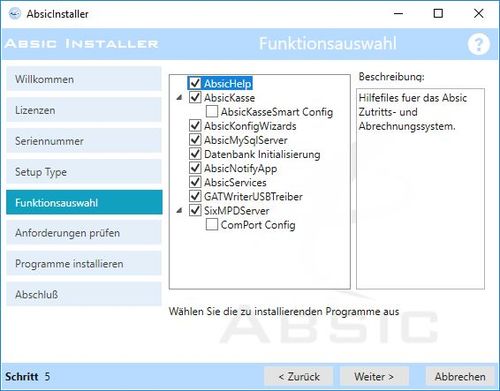 |
- Diese Auswahl wird nur bei benutzerdefinierter Installation angezeigt. Bitte markieren Sie die gewünschten Programmteile. Im rechten Fenster wird jeweils dazu die genaue Beschreibung angezeigt.
|
Anforderungen prüfen
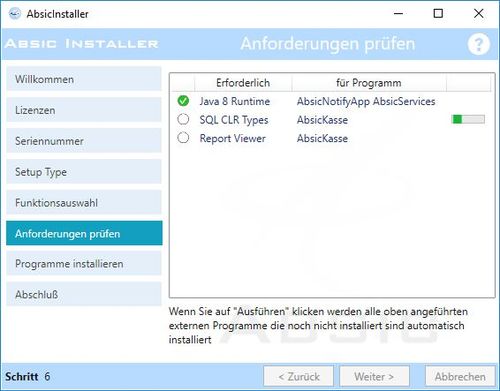 |
- In der Tabelle werden alle erforderlichen externen Programme angezeigt.
- In der ersten Spalte der Tabelle ist der Installationsstatus zu erkennen.
- Bereits installiert:
 - Erforderlich:
 - In der zweiten Spalte ("Erforderlich") steht der Name des benötigten Programms.
- In der dritten Spalte ("für Programm") sind die Absic-Programme aufgeführt, die dieses Programm benötigen.
- Klicken Sie auf den Button "Ausführen", um die erforderlichen Programme zu installieren.
|
Programme installieren
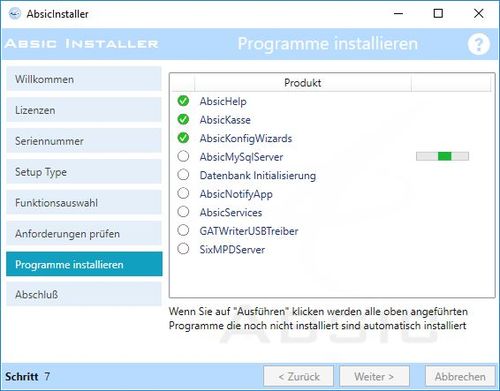 |
- In dieser Liste werden alle Programme angezeigt, die installiert werden sollen. Bei Änderungen werden Programme, die entfernt werden, durchgestrichen dargestellt. Programme, die repariert werden, erhalten einen blauen Hintergrund.
- Links neben dem Programmnamen ist jeweils der Installationsstatus zu erkennen.
- Bereits installiert:
 - Nicht installiert:
 - Fehler bei der Installation:
 - Rechts neben dem Programmnamen wird bei aktiver Installation ein Fortschrittsbalken angezeigt:
 - Klicken Sie auf den Button "Ausführen", um die Programme zu installieren.
|
Abschluss der Installation
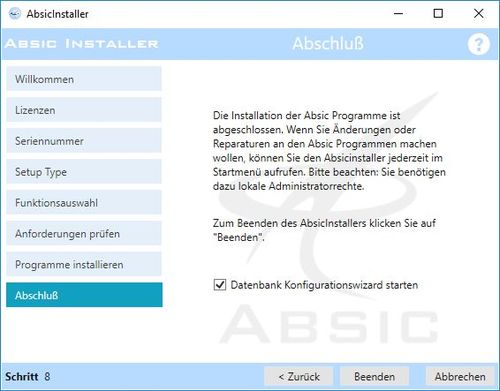 |
- Damit ist die Installation abgeschlossen. Verwenden Sie die jeweiligen Absic-Konfigurationswizards, um das System zu konfigurieren.
- Wenn Sie Änderungen an der Installation vornehmen wollen, können Sie den AbsicInstaller jederzeit im Programmverzeichnis aufrufen.
- Bitte beachten Sie, dass Sie dazu Administratorrechte auf dem lokalen Rechner benötigen!
- Nur nach der Erstinstallation können Sie im Installerfenster die Option markieren, den Datenbank-Konfigurationswizard zu starten.
Datenbank-Konfigurationswizard starten
- Nachdem Sie den Installer beendet haben, wird automatisch der Datenbank-Konfigurationswizard gestartet.
|